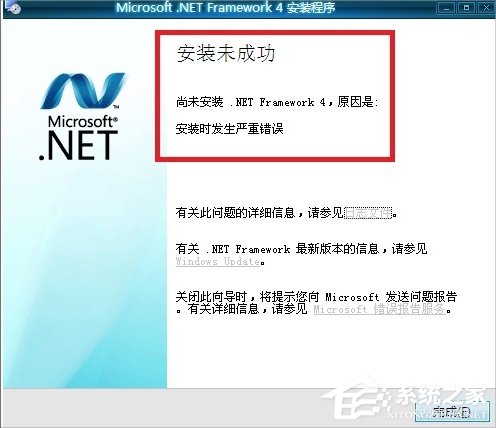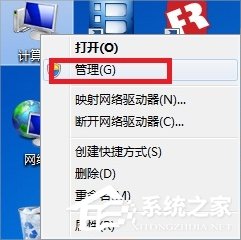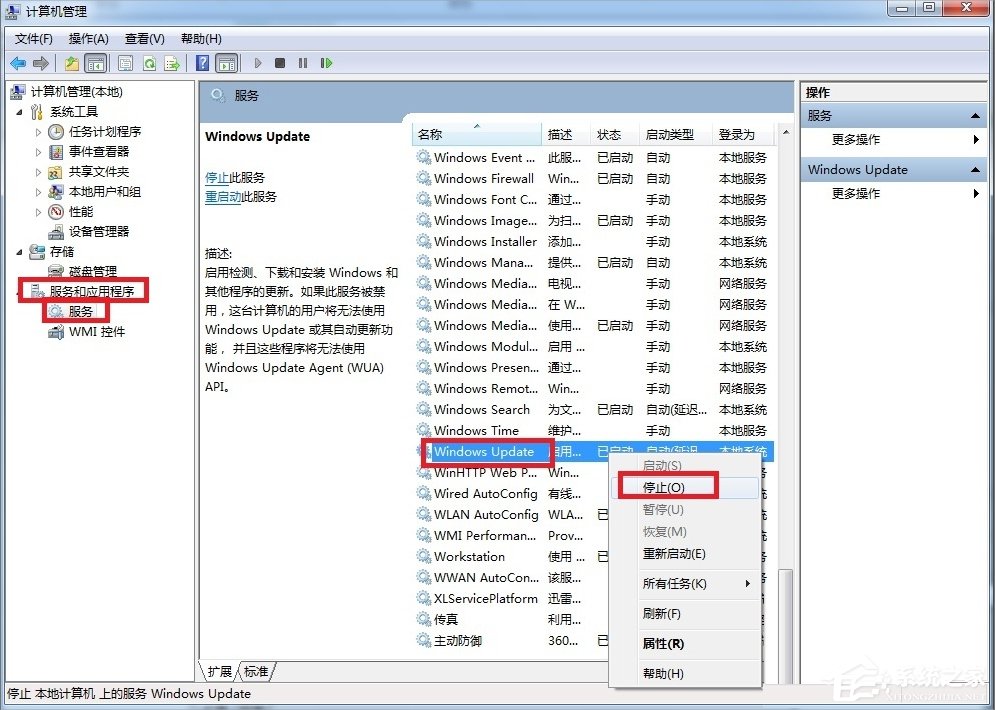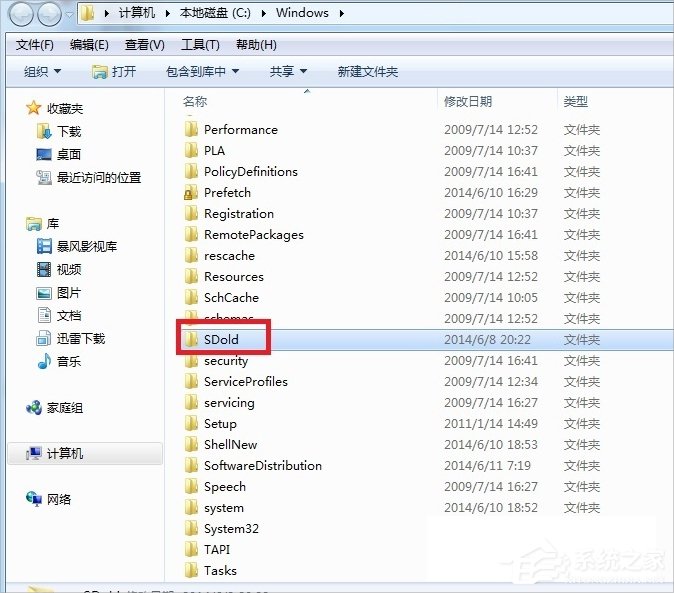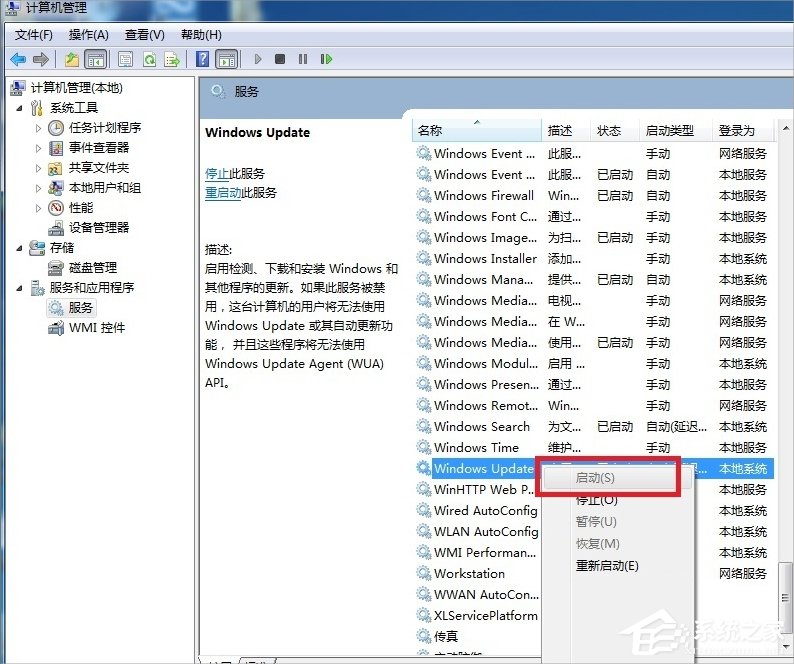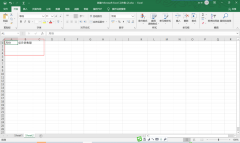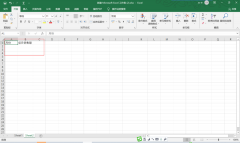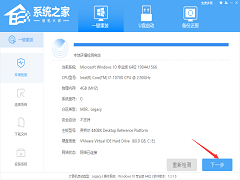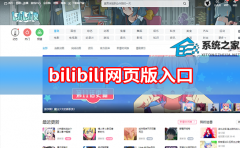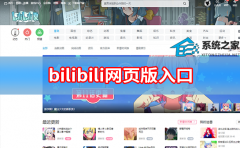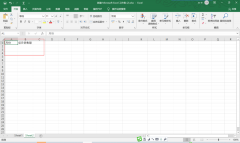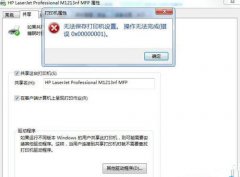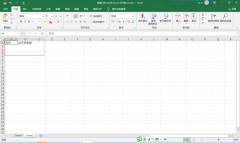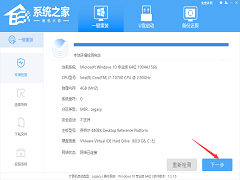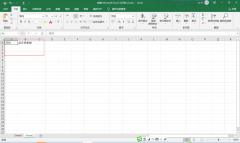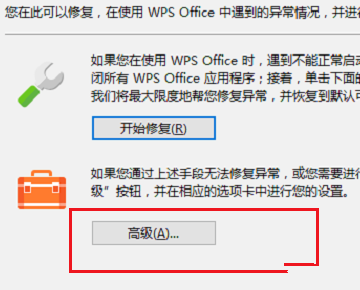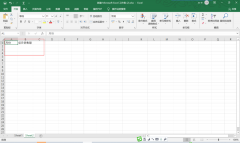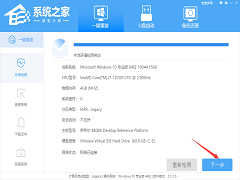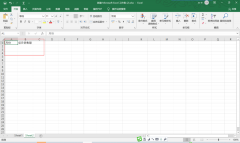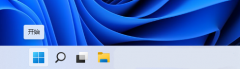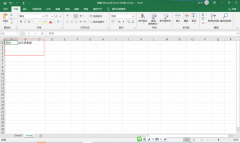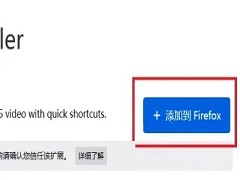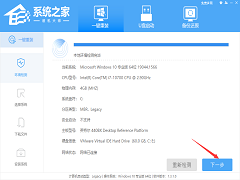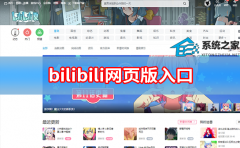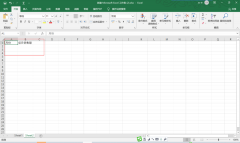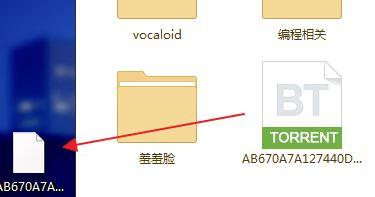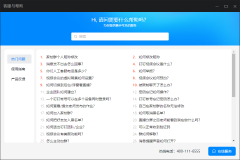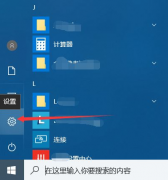Win7无法安装.NET(Framework 4.5怎么办?)
[来源:未知 作者:zhiwei 发表时间:2023-02-24 00:33 阅读次数:]|
谈起Microsoft .NET Framework 4.5\4.0大家并不会陌生,因为有些软件的启动可能要用到它。不过有用户反映说系统无法安装.NET Framework 4.5,那么当你遇到Win7无法安装.NET Framework 4.5怎么办?不清楚的朋友可以看一下在下提供的解决方法。 问题展现: 下载了Microsoft .NET Framework 4.5\4.0的安装包后,反复安装,总是以图中所示的界面而结束。
解决方法: 1、在桌面上找到“计算机”,单击右键选择“管理”,如图所示:
2、在打开的“计算机管理”窗口中依路径“服务和应用程序——服务”打开,在列表中找到“Windows Update”并单击右键选择“停止”。
3、按住“Win+R”键打开运行对话框,输入cmd并回车,在打开的界面输入net stop WuAuServ回车(停止Windows Update服务),如图所示:
4、按住“Win+R”键打开运行对话框,输入%windir%并回车,在打开的界面找到SoftwareDistribution文件夹并将其重命名为SDold,如图所示:
5、此时再打开原来的“计算机管理”窗口中依路径“服务和应用程序——服务”打开,在列表中找到“Windows Update”并单击右键选择“启动”,此时再安装Microsoft .NET Framework 4.5\4.0的安装包就能顺利通过了。
Win7无法安装.NET Framework 4.5的解决方法就讲到这里了,我们只需要先禁用Windows Update,然后把SoftwareDistribution文件夹重命名为SDold,之后重新启动Windows Update,最后再装.NET Framework 4.5就可以了。 |
Tags:
责任编辑:永春小孩- 发表评论
-
- 最新评论 进入详细评论页>>